只要留心并遵循一些常识性指南,就可以延长你的 iPad 的电池使用时间和寿命。最重要的是,避免将 iPad 置于阳光下或受热的汽车中(也不要在夏天将其锁在高温的后备箱里)。热量最容易降低电池的效能。
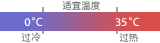
iPad 温度带。iPad 应该在 32°F 到 95°F 的范围条件下运行。也就是说,0°C 至 35°C 是运行与存放 iPad 的适宜温度。但请尽量让你的 iPad 接近房间温度(72° F 或 22°C),这是最理想的状态。
你需要了解的术语
“电池使用时间”表示 iPad 的电池在必须充电之前的使用时间。“电池寿命”表示电池在可能需要更换前的全部使用时间。“电池寿命”是根据电池在保持超过 80% 最初容量的情况下,具备的充电/放电循环次数。
升级至最新软件
请随时确保 iPad 享有最新的软件。Apple 工程师们可能已经研发出新的方法来优化电池的效能。使用 iTunes 9.1 或更新版本,即可将 iPad 升级至最新软件。将 iPad 与你的电脑相连,然后在来源列表中选择 iPad。在摘要面板中,点击“检查更新项目”以查看是否有可用的新版本 iPad 软件。点击“更新”即可安装最新版本。
最优化你的设置
有许多 iPad 设置选项 - 包括屏幕亮度,都可用来尽可能降低功耗并延长电池使用时间。这些提示可以帮助你延长电池的使用时间。
调整亮度: 管理屏幕亮度是延长 iPad 电池使用时间的最佳方式。在默认状态下,你的 iPad 会让“自动亮度”处于开启状态。“自动亮度”会根据周围的光线状况调整 iPad 的屏幕亮度;在弱光条件下降低亮度有助于延长电池使用时间。你也可以自己调节亮度,前往“设置” > “亮度和壁纸”,然后将滑块拖动到左侧以调低默认的屏幕亮度。
管理已下载应用程序的使用: 使用让屏幕无法变暗或关闭的某些应用程序(如,游戏)、或使用定位服务的应用程序,都会缩短电池的使用时间。
关闭 Wi-Fi: 如果你知道自己将不会使用 Wi-Fi,可以将其关闭以节省电力。前往“设置” > Wi-Fi,然后将 Wi-Fi 设为“关闭”。请注意,如果你拥有 Wi-Fi + 3G 版 iPad,并用它来浏览网页,那么与移动数据网络相比,使用 Wi-Fi 网络则可以延长电池的使用时间。
关闭 3G (Wi-Fi + 3G 机型): 关闭 3G (Wi-Fi + 3G 机型):当你不在 Wi-Fi 网络连接范围之内时,使用 3G 移动电话网络可让你与外界保持联系,但也会缩短电池的使用时间,特别是在 3G 覆盖率有限的地区。要关闭 3G,在主屏幕选择“设置” > “移动网络”,然后将“移动网络数据” 设为关闭。请注意:此时,你将不再可以通过移动数据网络收发数据。
在信号不佳或无信号覆盖区域使用飞行模式 (Wi-Fi + 3G 机型): 由于 iPad 会一直尝试与 Wi-Fi 网络或 3G 数据网络 (Wi-Fi + 3G 机型) 保持连接,因此在信号不佳或无信号覆盖的区域可能会消耗更多电力。在这种情况下,开启飞行模式可以延长电池的使用时间。要开启飞行模式,前往“设置”将 “飞行模式”打开即可。
减少定位服务的使用: 启用定位服务的应用程序(如地图)会缩短电池的使用时间。要关闭定位服务,前往“设置” > “通用” > “定位服务”进行设置,或仅在需要时使用定位服务。
关闭推送通知: 某些来自 App Store 的应用程序使用 Apple 推送通知服务,以提醒用户接收到新数据。大量依靠推送通知的应用程序(例如,即时通讯应用程序)可能会缩短电池的使用时间。要关闭推送通知,前往“设置” > “通知”,然后将“通知”设为“关闭”。请注意,这不会阻止应用程序在开启时接收新数据。此外,如果你未安装任何支持推送通知的应用程序,通知的设置将不会显示。
[Ok3w_NextPage]减少撷取新数据的频率: 一些应用程序 (如 Mail) 可设置为于特定时间间隔以无线方式撷取数据。撷取电子邮件或其他数据的频率越高,电量耗费的速度越快。要手动撷取新数据,请在主屏幕选择设置 > 电子邮件/通讯录/日历 > 撷取新数据并轻点手动。要增加撷取的时间间隔,前往设置 > 电子邮件/通讯录/日历 > 撷取新数据,然后轻点每小时。请注意这是一种通行的设定,适用于所有不支持推送服务的应用程序。
关闭推送邮件: 如果你使用 Yahoo! 或 Microsoft Exchange 等推送邮件账号,在不需要时请关闭推送邮件。前往设置 > 电子邮件/通讯录/日历 > 撷取新数据,然后将推送关闭。随后,发送到你的推送邮件账号的信息会根据你设置的通行撷取设置被接收,而不会一到达就被接收。
减少自动检查的电子邮件帐户数量: 避免接收太多电子邮件帐户的信件可以帮你节省电力。通过停用或删除电子邮件帐户即可实现这一点。要关掉一个帐户,前往设置 > 电子邮件/通讯录/日历,选择一个电子邮件帐户,然后将其关闭。要删除一个帐户,前往设置 > 电子邮件/通讯录/日历,选择一个电子邮件帐户,然后轻点删除帐户。
锁定你的iPad
显而易见的是,你应该在不使用 iPad 的时候,将其加以锁定。要将 iPad 锁定,请点按睡眠/唤醒按钮。你也可以设置自动锁定的时间间隔,让你的 iPad 在一段时间未用之后更快地关闭。要设置自动锁定,前往设置 > 通用 > 自动锁定,然后设置较短的时间间隔,比如一分钟。
定期使用iPad
若要保持适当的电池充电状态,请保证每个月至少要经过一次充电循环(将电池充满电然后将电池完全用光)。
所有声称的电池效能都可能受到网络设置与其它因素影响;实际结果可能有所不同。可充电电池的充电循环次数有限,最终仍须由 Apple 服务提供商予以更换。
Apple 于 2011 年 2 月使用试生产的 iPad 2 机型和软件进行了此项测试。测试内容包括电池在充满电量的情况下执行视频播放、音频播放及使用 WLAN 上网浏览。视频内容是重复播放一段从 iTunes Store 购买的长达 2 小时 23 分钟的视频。音频内容是一个含有 358 首独立歌曲的播放列表,其中包括使用 iTunes 从 CD 导入的一组歌曲 (128-Kbps AAC 编码),以及从 iTunes Store 购买的歌曲 (256-Kbps AAC 编码)。WLAN 上网测试使用专用网络和邮件服务器进行,并浏览了 20 个热门网页的快照版本,且每小时接收一次电子邮件。除 WLAN 连接到网络、WLAN 的询问是否加入网络及自动亮度功能被关闭之外,其他设置均为默认状态。实际电池使用时间依设备设置、使用及诸多其他因素会有所不同。电池测试使用特定 iPad 2 机型,实际测试结果可能有所不同。
实际充电循环次数依使用情况、环境、设置、配置、及许多其他因素会有所差异。
充电小提示
若要以最快的速度为 iPad 充电,需使用其自带的 10W USB 电源适配器。如果将 iPad 插入电脑上的高功率 USB 端口(很多近期的新款 Mac 电脑都具备),或者使用 iPhone 电源适配器为 iPad 充电时,充电也可以进行,但速度会慢得多。如果将 iPad 插入电脑上的标准 USB 端口(大多数 PC 或旧款 Mac 电脑都具备),iPad 只有在睡眠模式下可以充电。使用 USB 为 iPad 充电时,须确保电脑保持开机状态。若 iPad 连接到处于关闭、睡眠或待机状态的电脑,iPad 的电池则可能会耗尽。
[Ok3w_NextPage]最长电池使用时间1
为了最大限度延长电池使用时间,Apple 工程师将为 Mac 笔记本电脑开发的锂聚合物电池技术应用于 iPad。因而,iPad 可供你连续使用长达 10 小时,同时进行 Wi-Fi 上网、观看视频或聆听音乐。使用 3G 数据网络 (Wi-Fi + 3G 机型) 上网时,你可以享用最多 9 小时的电池使用时间2。
充电周期3
经过适当维护的 iPad 电池,在完成 1000 个充电和放电周期后,仍能够保留原始电池容量的 80%。当电池已经不能储存足够电量来维持你的操作需求时,你需要更换电池。
让它自由呼吸
如果你在给 iPad 充电的时候没有取下护套,则会产生过多的热量,从而影响电池容量。如果充电时你发觉 iPad 的温度过高,请先取下它的护套。